【内含教程】C盘清理出几十个G的方法来了!!!
SOS
我的C盘爆红了

这画面,真真是令人窒息……

要知道C盘空间不足
能卡到人和电脑都崩溃
但是,野蛮清理
又可能会删到电脑的大动脉
不要急!
小编带着电脑实用小技能走来了
小小C盘,拿捏拿捏

“拿捏”住C盘前
我们先看看C盘到底装了些啥?
PART 1
C盘里装了些什么?
系统文件和更新包
C盘是系统的“家”,主要用来存储系统文件。
虚拟内存
当电脑内存不够时,会从C盘里划分出虚拟内存来充当内存的角色。
休眠文件
休眠文件就像一个梦境记录器。将计算机休眠前的所有“梦境”(即内存中的数据)完整地记录下来。
各种软件
软件下载路径默认在C盘,这让存储空间本就不宽裕的C盘,雪上加霜。
PART 2
怎么给C盘瘦身?
(PS:本次操作演示所用系统为Windows 10)
1.清理磁盘
☑打开电脑C盘,点击右键,选择【属性】

☑点击【磁盘清理】进入,勾选你需要进行删除的文件,点击【确认】即可。

PS:像是Internet临时文件、回收站垃圾就可以把它们都删除。
2.清理QQ、微信自动缓存文件
在安装QQ和微信时,一般默认安装在C盘,使用时间久了,自然就会产生很多的缓存文件。
这些文件也是导致C盘爆红的重要原因之一。


下面以微信为例进行清理展示,QQ清理步骤也差别不大。
☑在微信【设置】-【文件管理】中,取消“文件自动下载”。

☑点击【打开文件夹】找到【FileStorage】,把里面下载缓存、不需要的文件通通删除。


☑点击【更改】,修改文件的保存位置,除了C盘,D/E/F盘任君选择。

3.卸载不必要的软件和游戏
C盘爆满也有可能是电脑上安装了太多软件和游戏造成的。
将一些不常用或者不必要的软件和游戏都删除卸载,能腾出更多的内存空间。
☑按下【Win+I】快捷键,点击【系统】-【存储】-【应用和功能】

☑在【应用和功能】里,找到想要卸载的大型软件,点击「卸载」就可以啦~

4.清理临时文件
☑按下【Win+I】快捷键,在【系统】-【存储】找到【临时文件】

☑点击【临时文件】,系统会自动扫描并列出可立即删除的文件,勾选所要删的文件点击【删除文件】即可。

5.开启储存感知功能
☑按下【Win+I】快捷键,在【系统】-【存储】里开启【储存感知功能】。

开启存储感知功能后,系统将自动删除应用程序中未使用的临时文件与回收站中未删除的文件。
6.更改默认储存路径
很多人下载完软件,都是默认直接装在C盘上,时间长了,C盘也红了。
☑按下【Win+I】快捷键,点击【系统】-【存储】-【更改新内容的保存位置】,将位置改成其他的盘,点击【应用】就保存好啦。


同时也要注意:
下载软件时不要狂点【下一步】或【一键安装】。


如果页面上出现了其他不相关的、不需要的软件,记得先取消勾选,再点击【下载】、【安装】,不要被捆绑安装软件咯。
7.【桌面】乾坤大罗移
很多小伙伴平时不习惯整理桌面,为了方便查看,将文件和图片直接堆在桌面,这样也会让C盘的越来越“臃肿”。
其实,我们可以直接将整个【桌面】移走到其他的盘里去。
☑打开【此电脑】,右键【桌面】-【属性】-【位置】-【移动】,选择其他的盘,点击【确定】后就ok啦~

做完以上这些步骤
C盘清理到这里也差不多了
如果大家有更好的招式
一定一定要留言分享哦
关注沃卡惠
带你了解更多网络相关知识